Удаление приложений, Удаление приложений – windows – Инструкция по эксплуатации Epson WorkForce Pro WF-R8590 DTWF
Страница 166
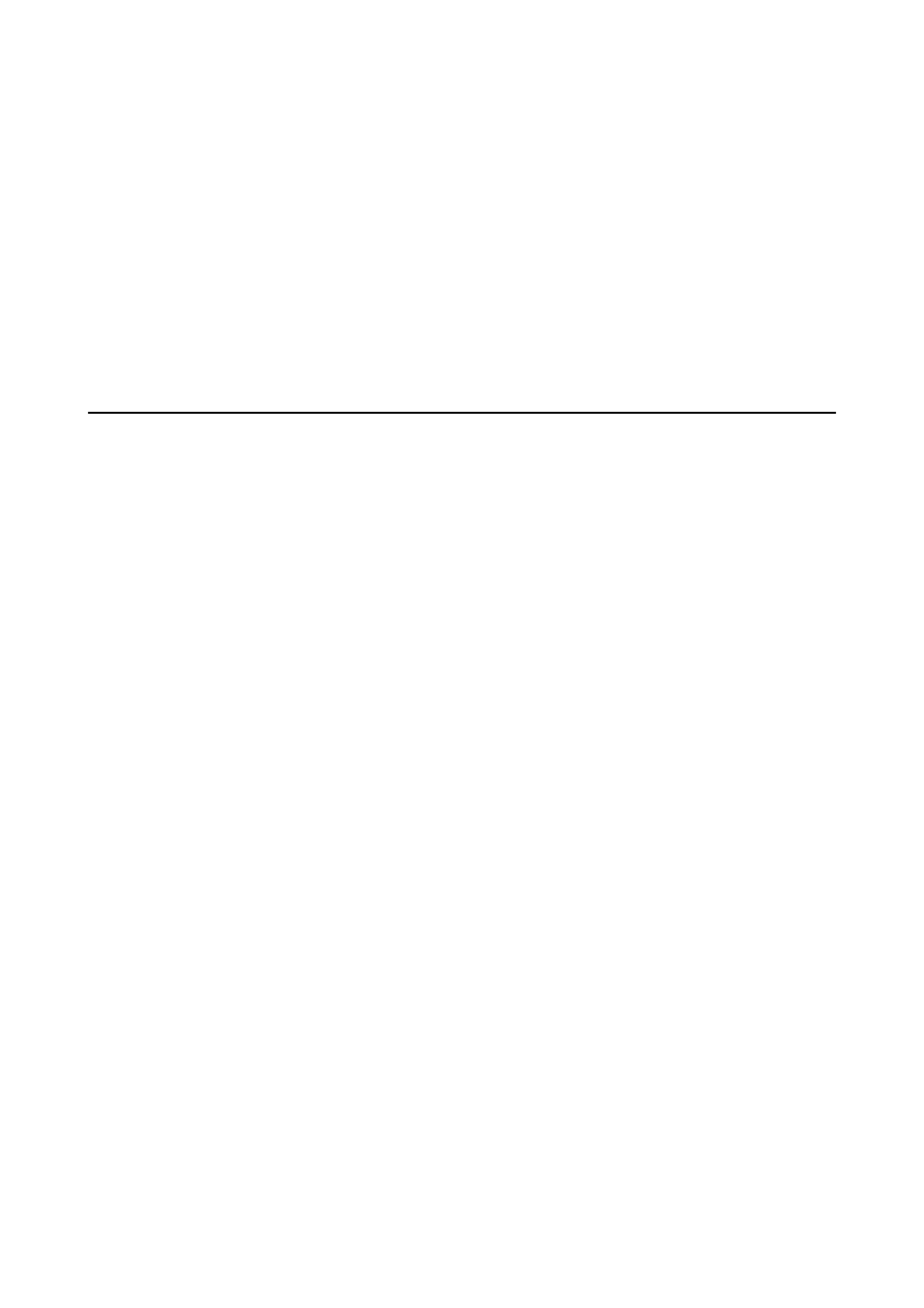
Запуск на Windows
❏ Windows 8.1/Windows 8/Windows Server 2012 R2/Windows Server 2012
С помощью чудо-кнопки «Поиск» введите название приложения, после чего нажмите на отображенный
значок.
❏ Кроме Windows 8.1/Windows 8/Windows Server 2012 R2/Windows Server 2012
Нажмите кнопку «Пуск», выберите Все программы (или Программы) > EpsonNet > EpsonNet Config
V4
> EpsonNet Config.
Запуск на Mac OS X
Нажмите Перейти > Приложения > Epson Software > EpsonNet > EpsonNet Config V4 > EpsonNet Config.
Удаление приложений
Примечание:
Войдите в систему на своем компьютере как администратор. Если компьютер запросит пароль, введите его.
Удаление приложений – Windows
1.
Нажмите кнопку
P
, чтобы выключить принтер.
2.
Закройте все запущенные приложения.
3.
Откройте Панель управления:
❏ Windows 8.1/Windows 8/Windows Server 2012 R2/Windows Server 2012
Выберите Рабочий стол > Настройки > Панель управления.
❏ Кроме Windows 8.1/Windows 8/Windows Server 2012 R2/Windows Server 2012
Нажмите кнопку «Пуск» и выберите Панель управления.
4.
Откройте Удаление программы (или Установка и удаление программ):
❏ Windows 8.1/Windows 8/Windows 7/Windows Vista/Windows Server 2012 R2/Windows Server 2012/
Windows Server 2008 R2/Windows Server 2008
Выберите Удаление программы в Программы.
❏ Windows XP/Windows Server 2003 R2/Windows Server 2003
Нажмите на Установка и удаление программ.
5.
Выберите приложение, которое нужно удалить.
6.
Удаление приложений:
❏ Windows 8.1/Windows 8/Windows 7/Windows Vista/Windows Server 2012 R2/Windows Server 2012/
Windows Server 2008 R2/Windows Server 2008
Нажмите Удалить/Изменить или Удалить.
❏ Windows XP/Windows Server 2003 R2/Windows Server 2003
Нажмите Заменить/Удалить или Удалить.
Руководство пользователя
Информация о приложениях и сетевых сервисах
166